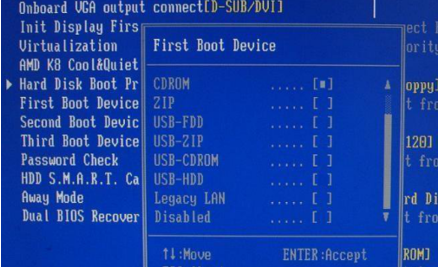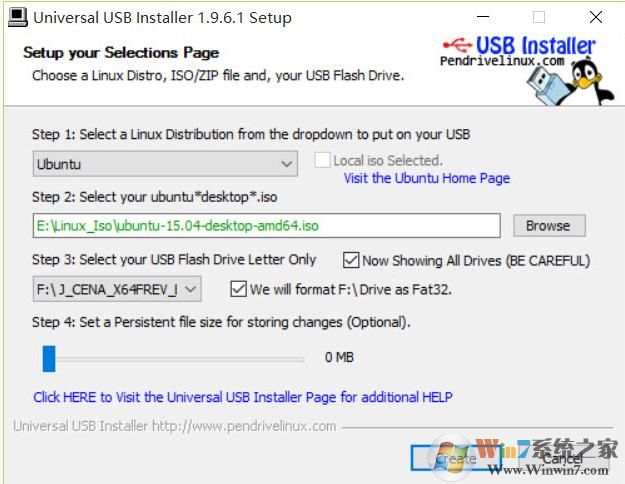- 编辑:飞飞系统
- 时间:2023-09-07
在上一篇文章中我们也介绍了如何进入BIOS设置。下面我们就来介绍一下如何在BIOS中设置USB第一启动项!很多朋友制作完成后不知道如何设置电脑从U盘启动!由于不同的主板有不同的设置方法,本文将详细介绍如何从U盘启动计算机。请阅读下文!
如果你觉得设置BIOS麻烦,可以使用Cloud Knight的快捷键查询工具。根据电脑类型,将准备好的U盘系统插入电脑并在开机前按BIOS启动快捷键,将USB设置为第一启动。由于不同品牌的主板和笔记本的设置方法不同,下面总结一下各品牌主板和笔记本通过热键进入启动项的方法。
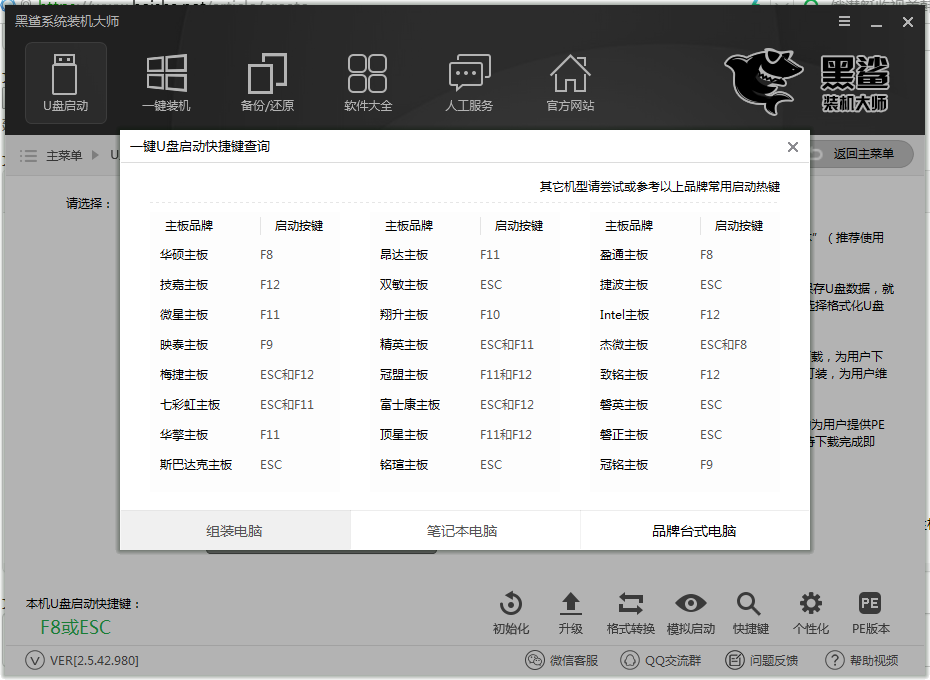
例1:Phoenix-AwardBIOS(2010年以后的电脑):开机时按Del键进入BIOS设置界面,选择Advanced BIOS Settings:Advanced BIOS Features
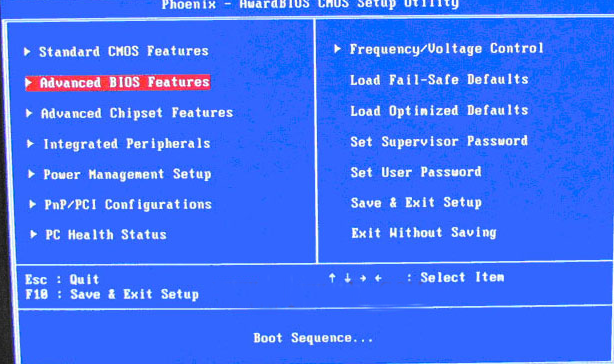
在Advanced BIOS Features设置界面中,选择硬盘启动优先级:Hard Disk Boot Priority
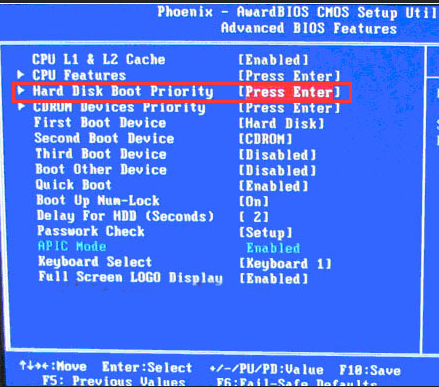
在硬盘启动优先级设置界面中,使用小键盘上的加减号“+、-”选择移动设备,选择最上方的U盘,然后按ESC键返回Advanced BIOS Features界面。
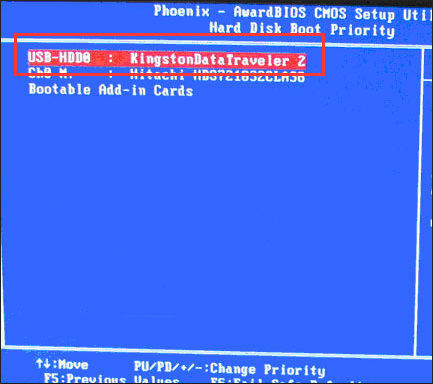
选择第一启动设备。如果BIOS中没有USB闪存驱动器的“USB-HDD”或“USB-ZIP”等选项,则可以选择“硬盘”来启动计算机。
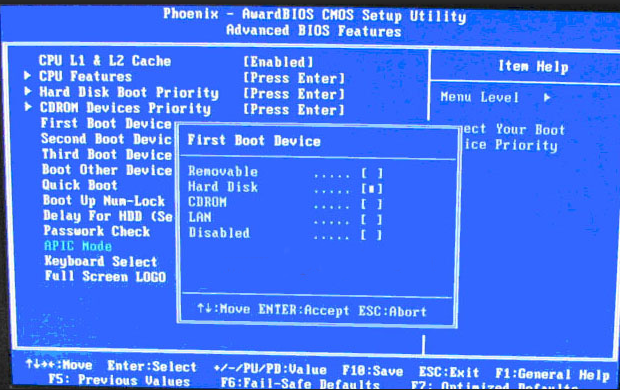
例2:对于老款Award BIOS(2009电脑主板),开机按Del键进入BIOS设置界面,选择Advanced BIOS Settings:Advanced BIOS Features
在Advanced BIOS Features界面中,选择硬盘启动优先级:Hard Disk Boot Priority。
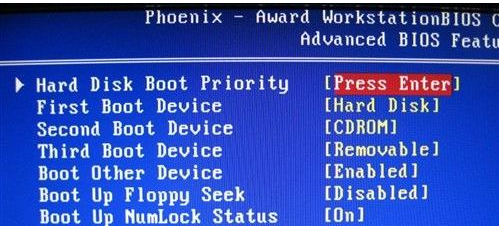
在“硬盘启动优先级”界面中,使用小键盘上的加减号“+、-”选择移动设备,然后选择顶部的U盘。按ESC键退出并返回Advanced BIOS Features界面。

在First Boot Device中,有U盘的USB-ZIP、USB-HDD等选项。我们可以选择“硬盘”或“USB-HDD”来启动计算机。